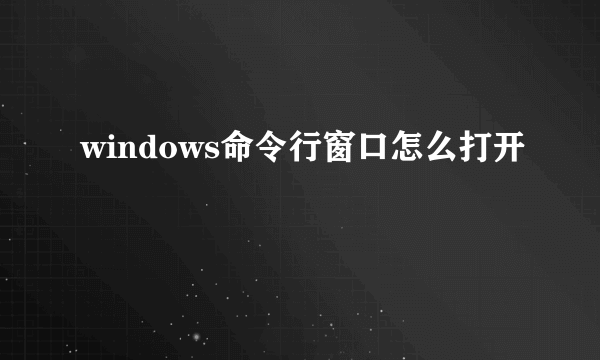将要编辑的东西导入编辑区,点左边的预览下,没有问题,选择要刻录的清晰度,如果选择DVD的话,那就是要刻录光盘,其他的会生成WMV格式的文件
Windows中的Movie Maker是用来配合麦克风、数码摄像机或者是摄像头以录制音频和视频动画并对其进行编辑和整理,最终制作出一段影像动画,然后可以把这些动画用于信息交流或者进行远程教学。而且你既可以在自己的计算机上观看制作出的电影,也可通过电子邮件将其发送给他人,或将其公布在某个网站上以供大家观看。下面就Movie Maker的使用方法和步骤简单介绍一下。 1、首先我们要来捕获一些影像文件。这可以使用摄像机把已经录制好的家庭电影传送到计算机上,在传送的过程中,Movie Maker会自动检测新的顺序,并将电影分割为更小、更易于管理的片段,通过这些片段,使得你能够对电影进行整理和编辑。而且你还能为电影录制解说、从CD中添加背景音乐等操作。 使用的时候先打Movie Maker开窗口,在“文件”菜单上单击“录制”。此时出现“录制”列表,在这里单击选择所需要录制的文件类型。如果你的计算机上有多个捕获设备,可单击“更改设备”来选择使用其它捕获设备进行录制,同时还可以选择录制使用的质量。比如笔者就通过数码相机捕获了红、黄、蓝、绿等一些单独的色彩图片。 2、录制完成之后,接下来就要对其进行整理工作,你可以对电影进行整理、为剪辑命名或者对事件命名和排序等操作。 此时在“查看”菜单中有“属性”命令,我们可以通过这个操作来对刚才捕获的图片文件进行更名。比如我们可以把原先蓝色的图片命名一个标题为“蓝色剪辑”,同时还可以添加作者的姓名、创建的日期和这张图片的相关说明。 3、如果你想成为一名导演的话,Movie Maker无疑给了你一个实战的机会,因为你可以使用各种编辑工具来安排和编辑你的电影。你可以把静止的图像添加到电影中,或者只使用静止的图片和音乐来制作幻灯片。 在此,我们编辑的工作主要是将这些单独的图片进行排序和相关的编辑。比如我们将蓝色和绿色的图片拖拽到下方 播放->播放整个情节提要/时间线”命令来预览一下动画的概况。 4、到此为止,一个简单的动画效果就制作完成了。但是我们还要想办法让别人能够共享这个动画影像。此时先在“文件”菜单下选择“将电影发送到->电子邮件”命令,并在“设置”列表中选择所使用的质量设置,同时还可以定义别人观看时显示的信息。接着在弹出的对话框中为电影键入一个文件名称,这里默认的文件是.wmv格式的文件。最后在“电子邮件电影”中选择你所使用的电子邮件程序,等到拨号上网之后就可以给对方发送了。 上面介绍的就是一个最简单的动画影像制作步骤,要是你有兴趣的话不妨按照上面的方法来尝试一下。
我也不会。会了再告诉你吧。
不会
标签:Windows,Movie,Maker